تخيل أنك تريد الاستمتاع بأفضل محتوى مثل الأفلام أو المسلسلات، ولكن ليس لديك تلفزيون ذكي يسمح لك بذلك. نظرًا لهذه الأنواع من الاحتياجات، تم تطوير أجهزة Chromecast، وهي أجهزة صغيرة وعملية ستحول تلفزيونك عالي الدقة إلى تلفزيون ذكي . والذي سيسمح لك أيضًا ببث كل الموسيقى التي تختارها إذا اتبعت بعض الخطوات البسيطة التي لن تستغرق أكثر من دقيقتين من وقتك.
بالإضافة إلى ذلك، إذا كان لديك جهاز Chromecast، فيمكنك إرسال Showbox أو إرسال شاشة هاتفك المحمول إلى التلفزيون بسهولة وفي أي وقت تريده. وبطبيعة الحال، يجب عليك اتباع سلسلة من التوصيات حتى تتمكن من النجاح في هذه المهمة. سواء كنت تخطط لاستخدام هاتف Android أو Apple الخاص بك لذلك. لذلك، انتبه جيدًا للإرشادات التي سنتحدث عنها في هذه المقالة حتى تتمكن من تحقيق أقصى استفادة من هذه الميزة الرائعة.
كيفية عرض الشاشة الكاملة للجهاز على التلفزيون باستخدام Chromecast؟
هل أنت متشوق لمشاهدة أفضل أفلام ومسلسلات نتفليكس على شاشة تلفازك؟ بالإضافة إلى ذلك، قد ترغب في أن تعرض لأصدقائك وعائلتك المحتوى الأكثر إثارة للاهتمام الموجود على جهازك . لذلك، نخبرك في هذا القسم ما هي أفضل الطرق لنقل الشاشة الكاملة لهاتفك المحمول إلى التلفزيون دون أي إزعاج. نظرًا لأن الأدوات التي سنتحدث عنها رائعة لتحقيق ذلك.
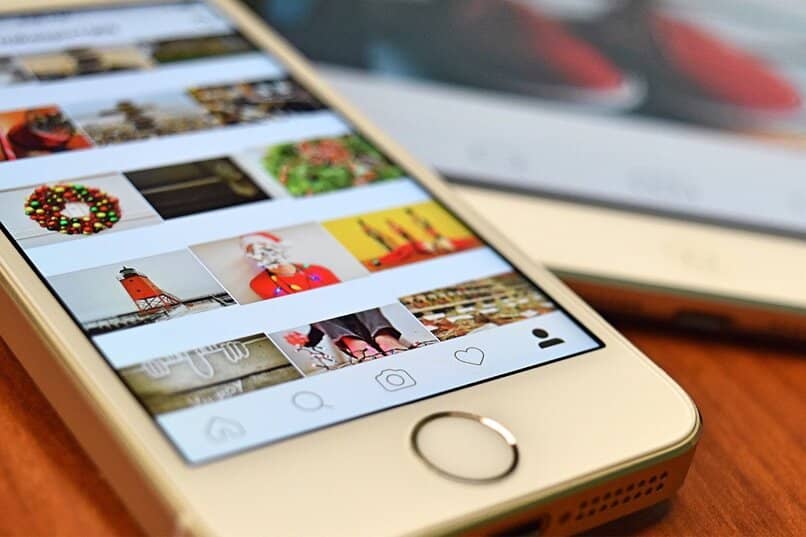
مع تطبيق Google Cast للهواتف المحمولة
إذا كنت تريد إجراء البث بملء الشاشة بطريقة بسيطة، فإن أول ما عليك فعله هو استخدام تطبيق Google Cast App . والتي يمكن تنزيلها مباشرة من Google Play إذا كان لديك هاتف محمول يعمل بنظام Android ومن App Store إذا كنت من مستخدمي Apple. وأفضل ما في الأمر هو أنك لن تضطر إلى دفع أي شيء للحصول عليه على نظام الهاتف المحمول الخاص بك.
بمجرد تنزيل التطبيق، ستحتاج إلى تثبيته على هاتفك من خلال الاطلاع على قسمي Whats On وGet Apps . وبهذا، ستتمكن من العثور على سلسلة من الاقتراحات المفيدة فيما يتعلق بالبرمجة والتطبيقات المتاحة التي يمكن مشاركتها على Chromecast. كذلك، من هنا تتاح لك فرصة البحث عن المحتوى الذي تختاره من خلال علامة التبويب بحث الموجودة أعلى الشاشة.
الآن، لكي يتم تشغيل المحتوى على شاشة التلفزيون، يجب عليك وضع نفسك على مقطع فيديو ثم الضغط على خيار Casting، وفي نفس الوقت تحديد Chromecast بحيث يتم بث مقاطع الفيديو على التلفزيون، هذا هو الإجراء بأكمله.

استخدام ملحق Google Cast لمتصفح Chrome
من ناحية أخرى، يمكنك أيضًا اتباع هذه الطريقة لتمكين المشاهدة بملء الشاشة على جهاز التلفزيون الخاص بك عبر متصفح Chrome . لتثبيته، تحتاج إلى البحث عن ملحق Google Cast لمتصفح Chrome وتنزيله. بعد ذلك، يتعين عليك تحديد موقع صفحة الويب التي تقوم بتشغيل الفيديو. واختيار الصفحة التي تلفت انتباهك أكثر واختيار علامة التبويب التي تقول “التشغيل على التلفزيون”.
بعد ذلك، ستلاحظ ظهور نافذة حول ملحق Chrome الذي قمت بتثبيته للتو. بمجرد ظهوره، كل ما عليك فعله هو تحديد جهاز Chromecast الخاص بك حتى لا يستغرق المحتوى وقتًا طويلاً للظهور على شاشة التلفزيون.
كيف يتم عرض شاشة جهاز متصل بنفس الشبكة مثل جهاز Chromecast؟
في حالة رغبتك في عرض شاشة جهاز متصل بنفس الشبكة مثل جهاز Chromecast. يجب عليك التأكد من اتصال هاتفك المحمول بشكل صحيح بنفس شبكة Wi-Fi . بعد ذلك، يوصى بفتح تطبيق Google Home بحيث تحصل من هناك على الخيار الذي يشير إلى Cast Screen وهذا كل شيء. ومن جانبه. ستتمكن من رؤية التكوينات المختلفة التي ستساعدك كثيرًا.

في اللحظة التي لا تريد فيها عرض شاشة جهازك على Chromecast، ما عليك سوى اتباع نفس الخطوات الموضحة أعلاه. لكن هذه المرة، استخدم خيار Stop Duplicating بحيث لا يتم عرض المحتوى على شاشة التلفزيون لديك.
ما الذي يجب فعله لتكوين إعدادات عرض Chromecast؟
إحدى أكبر فوائد استخدام Chromecast هي أنه يمكنك الوصول إلى إعدادات العرض للحصول على تجربة مشاهدة فريدة عندما يتعلق الأمر بالمحتوى . لذا، إذا كنت تريد تخصيصها. فسيتعين عليك القيام بذلك من خلال أيقونة الإعدادات ومن هناك ابحث عن خيارات تكوين الشاشة والصوت.
من بين تلك التي تبرز هو التكيف الأفضل للمحتوى على الشاشة. والوصول إلى وضع اللعبة للمستخدمين الذين يفضلون هذا الوضع للعب ألعابهم، وأخيرًا، دقة ووضوح أفضل للصور التي سيتم رؤيتها من خلال الشاشة. يمكنك تخصيص كل هذه الجوانب في إعدادات الشاشة المتقدمة دون أي مشكلة.




